オーディオミキサーとか仮想オーディオデバイスとか…
最近、家に帰るとAPEXばっかりやっています。
毎日APEXやっているとおもしろ場面に出会ったりチーターに出会ったり…
せっかくだから録画しながらプレイしてみようかな~というわけでGeForce Experienceを入れてみたのだけど…
これってゲームの音声だけじゃなくPCのデスクトップ音声すべて録音してしまう…
せっかく良い動画が取れたのに確認したらプレイ中に再生していた動画の音声もすべて録音されてしまっているのでボツ!
ってことで…
ちゃんと録音をするためにオーディオミキサーと仮想オーディオデバイス等々を追加してみた!
導入したオーディオミキサーはVoiceMeeterBanana
フリーで使えるオーディオミキサーソフトとしてはめっちゃ高性能。
ミキサー自体に2入力2出力の仮想デバイスを搭載している上に、同サイトから無料で1個仮想デバイスをダウンロード出来る。
ハードウェアは入出力各3個。
まず、普通の用途ならこれで十分だね…
寄付ソフトなのでお金に余裕があれば課金を…
更に高性能なVoiceMeeterPotatoは有料だけど内蔵仮想デバイスが入出力各3つ
ハードウェア入出力各5という高性能。
ミキサー部分のフィルターもかなり追加されてるっぽい。
仮想デバイスが足りない場合は寄付すると更に4つ仮想デバイスドライバーをもらう事も出来る。
マイクを買ったときから導入しているNVIDIA RTX Voice
自分のマイクのノイズ除去とDiscordの相手からくる雑音除去も有効にしてみた。
アプリーケーション別に音声を再生するデバイスを切り替えるEarTrumpet
Windows10は純正でオーディオデバイスの切り替え対応しているけど、設定画面から個別に設定は不便なので導入。
ソフトの使い方とかは詳しく説明している人がいっぱいいるのでまぁそちらを見てくださいw
とりあえずメールやカレンダーの通知とブラウザの音声をVoiceMeeterAUXに。
PCのデフォルト音声をVoiceMeeterVAIOに。
録画ツールはPCのデフォルト音声を録音するのでブラウザやメールの通知音が録音される事はなくなった。
録画ツールは別トラックでマイク録音にも対応してるけど、Discordの音声をPCデフォルトに流してしまうと会話を消せなくなってしまうのでミキサーにマイク入力とDiscordの音声を入力。
B1(VoiceMeeterOutput)にマイクとDiscordを流す設定にしてそれをマイクとして録画ツールに設定しているのでDiscordの会話のみが別トラックで保存されるようになった。
フリーソフトでここまで色々出来るんだねぇ…
面白いから仮想オーディオデバイスを他にも何個か追加してアプリによって音を成り分けるようにしておいた!
こういうのいじるの楽しいねぇ!


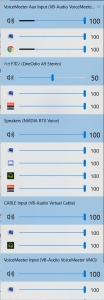
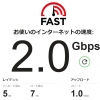





ディスカッション
コメント一覧
まだ、コメントがありません